首页
游戏
应用
资讯
专题
排行榜
《MuMu模拟器》怎么录制挂机脚本,mumu模拟器为用户提供了脚本录制功能,大家可以根据自己的需求,录制脚本,从而实现相应的操作。mumu模拟器怎么录制挂机脚本?小编整理了相关的教程,希望可以帮助到大家!
mumu模拟器怎么录制挂机脚本?
1、点击模拟器底边栏的“操作录制”按钮,打开操作录制的功能面板,点击“新建”按钮,右上角出现闪烁的计时器后就可以开始操作了。
2、操作时可以点击右上角按钮暂停、结束录制,录制结束后将功能面板即可弹出已经录制的脚本。
3、录制结束后,录制的脚本会出现在功能列表里,对以下三块内容进行个性化设置:
执行循环设置:
循环方式有:循环次数、循环时间、手动停止3种方式,3种方式只能选择一种,选择后设置相应的时间、次数后就可以完成设置,在执行过程种还可以设置循环间隔、执行倍速,间隔最少0秒,倍速最大8倍。
模拟器设置:
在执行挂机脚本时,可以对MuMu模拟器进行设置,以便减少多余的操作,提升挂机效率,如下2项可同时勾选生效(执行时间最多设置99分钟)。
仿真设置:
MuMu模拟器开发了仿真功能,能模仿真人的点击操作,建议在长时间运行脚本时勾选,避免被游戏方检测到,提升稳定性;
上述3个模块的功能都设置完成后,点击保存,就可保存该脚本的设置,再点击执行就可执行脚本,执行时右上角会出现执行次数的显示。
以上就是小编整理的“《MuMu模拟器》怎么录制挂机脚本”的全部内容,想要了解更多的手机游戏攻略或者软件教程,可以关注本站,每天都会实时更新一些有价值的内容,希望大家喜欢。
mumu模拟器支持多开、同步操作、操作录制、智能键鼠、录屏、虚拟定位等功能,可以满足用户不同的游戏需求,那么mumu模拟器键位怎么设置?下面就一起来看看吧。
键位设置方法介绍
1、打开底部工具上的键盘操控按钮。
2、键位设置包括通用、射击和其他三大类。
3、通用类:
① 点击按钮
② 方向键
4、射击类:
① 开火键
② 准星键
5、其他类:
① 重力感应键
mumu模拟器可以在电脑上提供一个稳定流畅的安卓手机使用环境,提供海量免费游戏资源,那么mumu模拟器帧数怎么关闭?下面就一起来看看吧。
帧数关闭教程分享
1、首先打开mumu模拟器,点击菜单栏。
2、然后打开菜单栏后,点击设置中心。
3、接着打开游戏设置后,点击游戏设置。
4、再取消勾选显示帧率设置。
5、最后点击保存并关闭即可。
复制本文链接 攻略文章为肉团资源网所有,未经允许不得转载。
《快手》新年活动红包领取方法
讯飞输入法按键说话功能助您轻松语音输入
相关下载
街猫
钢铁力量
华谷文字扫描王
芝麻球星卡
运动大师
灵妖劫
美人相机
空战模拟器最新版
即遇网校
记办猫
海战专家
武器功夫大师
相关攻略
《mumu模拟器》画面风格设置方法介绍
抖音怎么设置允许口令搜索(抖音设置允许口令搜索的方法)
《支付宝》蚂蚁庄园2022年2月17日答案汇总
《讯飞输入法》今日发布V10.0.16版本 字体商城新版上线
12306候补车票一般多久成功
萤石云视频监控怎么注销原有的账户 萤石云视频注销账号教程
《学历认证报告编号揭秘》- 深入了解学历认证的核心信息 曝光!《学历认证报告编号》内幕大揭秘 骗局解密:揭秘学历认证报告背后的编号奥秘 独家爆料!你不知道的《学历认证报告编号》真相曝光 全面解析《学历认证报告编号》:究竟如何申请和查阅? 重磅报告:学历认证报告编号的功能与意义全解析 无需疑虑!《学历认证报告编号》如何确保真实性及安全性 大揭秘!《学历认证报告编号》的作用及相关说明一览 【最新消息】学历认证报告编号系统升级,你需要了解的重要细节 细心留意!学历认证报告编号的秘密标识,不可忽视的关键参数
《微信》插件功能怎么用?开启步骤介绍
哔哩哔哩屏蔽表情包弹幕方法
2023年1月14日,百度网盘会员共享账号全面升级
废文网怎么进 废文网登录入口链接最新一览
2025-01-08
《疯狂刷题》如何导入试卷
2025-03-20
《海阔视界》源合集地址最新分享
2024-09-17
lofter失效文章如何恢复(老福特失效院长查看方法)
2024-11-04
《jmcomic2mic》漫画最新地址有哪些
2024-12-03
爱威奶Testflight兑换码,Testflight邀请码最新2021
2025-01-13
《番茄小说》轻松下载小说语音包的操作技巧与方法
2024-11-02
《影视仓》接口配置地址操作方法
《EditPlus》文章添加排序命令教程分享
2024-11-19
《KOOK语音》按键说话功能怎么设置
2025-01-18
Project:Reborn最新版
角色扮演 / 0KB
1970-01-01 更新
僵尸炮艇生存2无限金币内购中文修改版
策略塔防 / 46.44MB
换装少女
益智休闲 / 80.08MB
阴阳救世录手游
热血枪战精英
虚拟模拟器学车中文版
横扫魏蜀吴手游BT版-横扫魏蜀吴怀旧服
异形围城
途游五子棋
决战平安京黑鲨版
开心推推推红包版
旋转音律安卓版
黑石去广告版
SkyDrivePop
解绳能手红包版
万龙觉醒
魔兽世界怀旧服
《MuMu模拟器》怎么录制挂机脚本
《MuMu模拟器》怎么录制挂机脚本,mumu模拟器为用户提供了脚本录制功能,大家可以根据自己的需求,录制脚本,从而实现相应的操作。mumu模拟器怎么录制挂机脚本?小编整理了相关的教程,希望可以帮助到大家!
mumu模拟器怎么录制挂机脚本?
1、点击模拟器底边栏的“操作录制”按钮,打开操作录制的功能面板,点击“新建”按钮,右上角出现闪烁的计时器后就可以开始操作了。
2、操作时可以点击右上角按钮暂停、结束录制,录制结束后将功能面板即可弹出已经录制的脚本。
3、录制结束后,录制的脚本会出现在功能列表里,对以下三块内容进行个性化设置:
执行循环设置:
循环方式有:循环次数、循环时间、手动停止3种方式,3种方式只能选择一种,选择后设置相应的时间、次数后就可以完成设置,在执行过程种还可以设置循环间隔、执行倍速,间隔最少0秒,倍速最大8倍。
模拟器设置:
在执行挂机脚本时,可以对MuMu模拟器进行设置,以便减少多余的操作,提升挂机效率,如下2项可同时勾选生效(执行时间最多设置99分钟)。
仿真设置:
MuMu模拟器开发了仿真功能,能模仿真人的点击操作,建议在长时间运行脚本时勾选,避免被游戏方检测到,提升稳定性;
上述3个模块的功能都设置完成后,点击保存,就可保存该脚本的设置,再点击执行就可执行脚本,执行时右上角会出现执行次数的显示。
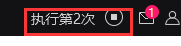
以上就是小编整理的“《MuMu模拟器》怎么录制挂机脚本”的全部内容,想要了解更多的手机游戏攻略或者软件教程,可以关注本站,每天都会实时更新一些有价值的内容,希望大家喜欢。
《mumu模拟器》键位设置方法介绍
mumu模拟器支持多开、同步操作、操作录制、智能键鼠、录屏、虚拟定位等功能,可以满足用户不同的游戏需求,那么mumu模拟器键位怎么设置?下面就一起来看看吧。
键位设置方法介绍
1、打开底部工具上的键盘操控按钮。
2、键位设置包括通用、射击和其他三大类。
3、通用类:
① 点击按钮
② 方向键
4、射击类:
① 开火键
② 准星键
5、其他类:
① 重力感应键
《mumu模拟器》帧数关闭教程分享
mumu模拟器可以在电脑上提供一个稳定流畅的安卓手机使用环境,提供海量免费游戏资源,那么mumu模拟器帧数怎么关闭?下面就一起来看看吧。
帧数关闭教程分享
1、首先打开mumu模拟器,点击菜单栏。
2、然后打开菜单栏后,点击设置中心。
3、接着打开游戏设置后,点击游戏设置。
4、再取消勾选显示帧率设置。
5、最后点击保存并关闭即可。
复制本文链接 攻略文章为肉团资源网所有,未经允许不得转载。
《快手》新年活动红包领取方法
讯飞输入法按键说话功能助您轻松语音输入
相关下载
街猫
钢铁力量
华谷文字扫描王
芝麻球星卡
运动大师
灵妖劫
美人相机
空战模拟器最新版
即遇网校
记办猫
海战专家
武器功夫大师
相关攻略
《mumu模拟器》画面风格设置方法介绍
03-04抖音怎么设置允许口令搜索(抖音设置允许口令搜索的方法)
10-26《支付宝》蚂蚁庄园2022年2月17日答案汇总
09-19《讯飞输入法》今日发布V10.0.16版本 字体商城新版上线
02-2812306候补车票一般多久成功
03-15萤石云视频监控怎么注销原有的账户 萤石云视频注销账号教程
09-14《学历认证报告编号揭秘》- 深入了解学历认证的核心信息 曝光!《学历认证报告编号》内幕大揭秘 骗局解密:揭秘学历认证报告背后的编号奥秘 独家爆料!你不知道的《学历认证报告编号》真相曝光 全面解析《学历认证报告编号》:究竟如何申请和查阅? 重磅报告:学历认证报告编号的功能与意义全解析 无需疑虑!《学历认证报告编号》如何确保真实性及安全性 大揭秘!《学历认证报告编号》的作用及相关说明一览 【最新消息】学历认证报告编号系统升级,你需要了解的重要细节 细心留意!学历认证报告编号的秘密标识,不可忽视的关键参数
11-23《微信》插件功能怎么用?开启步骤介绍
01-24哔哩哔哩屏蔽表情包弹幕方法
10-192023年1月14日,百度网盘会员共享账号全面升级
03-20废文网怎么进 废文网登录入口链接最新一览
2025-01-08
《疯狂刷题》如何导入试卷
2025-03-20
《海阔视界》源合集地址最新分享
2024-09-17
lofter失效文章如何恢复(老福特失效院长查看方法)
2024-11-04
《jmcomic2mic》漫画最新地址有哪些
2024-12-03
爱威奶Testflight兑换码,Testflight邀请码最新2021
2025-01-13
《番茄小说》轻松下载小说语音包的操作技巧与方法
2024-11-02
《影视仓》接口配置地址操作方法
2024-11-04
《EditPlus》文章添加排序命令教程分享
2024-11-19
《KOOK语音》按键说话功能怎么设置
2025-01-18
Project:Reborn最新版
角色扮演 / 0KB
1970-01-01 更新
僵尸炮艇生存2无限金币内购中文修改版
策略塔防 / 46.44MB
1970-01-01 更新
换装少女
益智休闲 / 80.08MB
1970-01-01 更新
阴阳救世录手游
热血枪战精英
虚拟模拟器学车中文版
横扫魏蜀吴手游BT版-横扫魏蜀吴怀旧服
异形围城
途游五子棋
决战平安京黑鲨版
开心推推推红包版
旋转音律安卓版
黑石去广告版
SkyDrivePop
解绳能手红包版
万龙觉醒
魔兽世界怀旧服
街猫
钢铁力量